怎样截图截长图,手机的这6种截屏方法
- 百科知识
- 2年前
- 113
- 更新:2022-09-22 06:42:20
今天给各位分享关于“怎样截图截长图”的核心内容以及“手机的这6种截屏方法”的相关知识,希望对各位有所帮助。
如何截图(这6种手机截图方法)。
三星手机在国内逐渐落后,苹果手机也逐渐不那么受追捧。越来越多的人开始选择华为的深圳生活网。如今智能手机的功能越来越完善,考虑到人们的日常使用需求,推出的很多功能都非常人性化,华为手机也是如此。仅屏幕捕捉就有多达六种方法。让我们看看有哪六种方法可用。

1.音量键加电源键。
让我们从最常用的截图方法开始。同时按下【音量降低】和【电源键】是大家最熟悉的截屏方式,基本上所有手机都通用。

这种方法的缺点是有时无法同时按下两个键,从而变成手机的锁屏或者只是调节音量,无法捕捉画面。
2.点击下拉通知栏中的【截图】。
从下拉通知栏可以看到很多手机功能的快开或快关图标,其中一个就是【截图】。当需要屏幕捕获时,下拉通知栏并单击[屏幕捕获]。
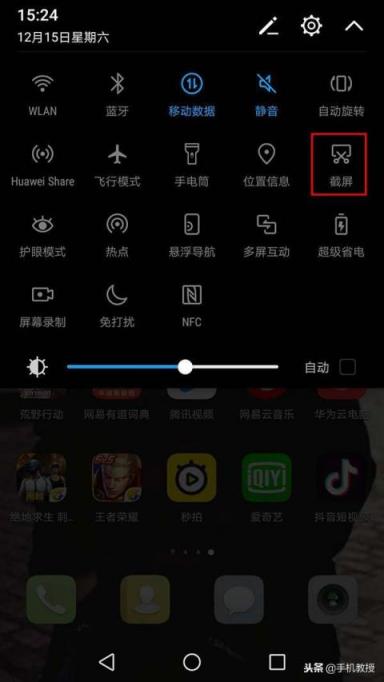
这个方法没有被很多人使用,因为它有一个额外的步骤来下拉通知栏。
3.手指关节截图。
用指关节快速双击屏幕,完成屏幕截图。
如果不能双击手机屏幕实现截屏,可以通过点击【设置】-【智能辅助】-【手势控制】-【智能截屏】查看【智能截屏】是否开启。有些手机可能没有这个功能。
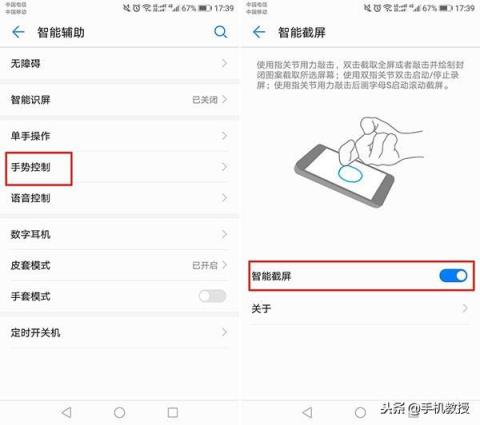
4.三指滑动屏幕截图。
屏幕截图可以通过三个手指同时沿着手机屏幕上下滑动来实现。
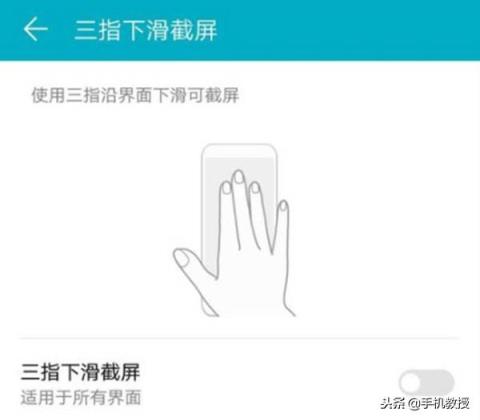
这个方法和深圳生活网一样,但是只能用部分型号。如果想知道你的手机是否支持该功能,点击【设置】-【智能助手】-【手势控制】,查看是否有【三指滑动截图】。如果是这样,你可以通过打开这个功能来使用它。如果没有,说明你的手机不支持这种截图方式。
5.绘制一个封闭模式的屏幕截图。
画封闭模式的截图最有意思。如果你画任何图形,你都可以把它剪下来。截图的方法很简单:用单指关节轻敲屏幕,紧贴屏幕不松手,然后画一个闭合的图。
当然,手被禁用也没关系,因为画完之后,右上角也有设定图形可供选择。目前有三种图形可供选择:方形、心形和圆形。另外,点击界面下方的【编辑】进行剪切或涂鸦,根据需要添加文字和代码,调整后点击【保存】。
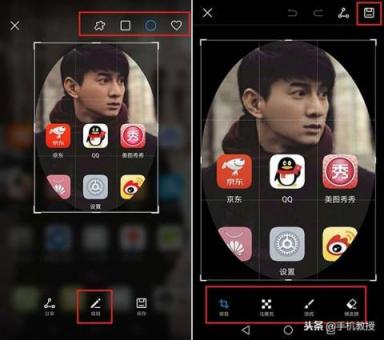
6.用手势画出字母“S”的截断图形。
有时候我们要抓拍截图的内容,一个屏幕是做不完的,需要剪很长的图片。对于以上五种截图方式,在截图的瞬间,大家都能在界面右下角看到“滚动截图”字样,点击“深圳生活网滚动截图”即可实现截图。
其实还有一个更简单的方法。用指关节在屏幕上画一个“S”,屏幕就会直接开始滚动进行截屏。滚动到我们想要捕捉的长度后,轻敲屏幕捕捉长画面。

这种方法只能用于某些型号。另外,在手势控制中,你可以检查你的手机是否可以使用这种方法截图。
以上内容就是关于怎样截图截长图和手机的这6种截屏方法的精彩内容,是由网络编辑之家小编整理编辑的,如果对您有帮助欢迎收藏转发...
